【如何删除WPS云文档中的文件】下面给大家介绍一下如何删除WPS云文档中的文件

文章插图
如何删除WPS云文档中的文件1、打开任意文档 。
文章插图
2、进入后进行登录 。
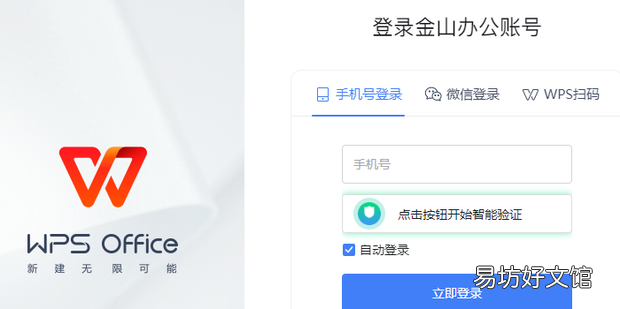
文章插图
3、登录后点击左上方的首页 。
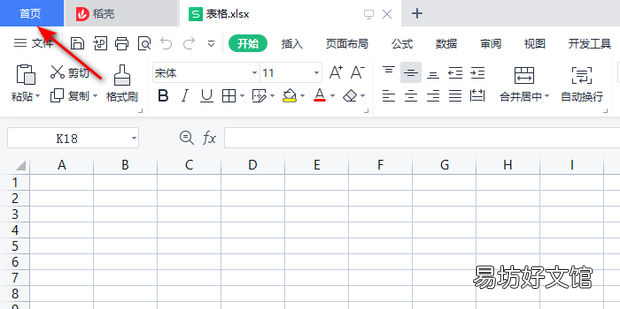
文章插图
4、进入后在下方文档中选择我的云文档 。
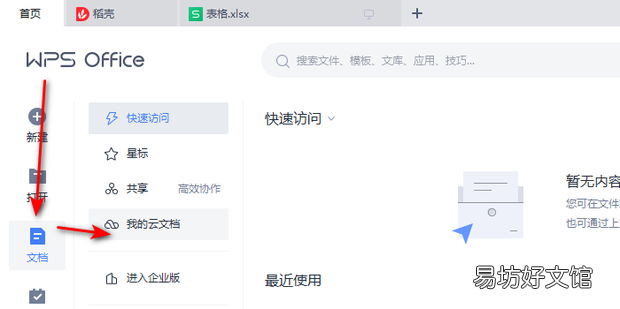
文章插图
5、进入后找到你要删除的文件 。
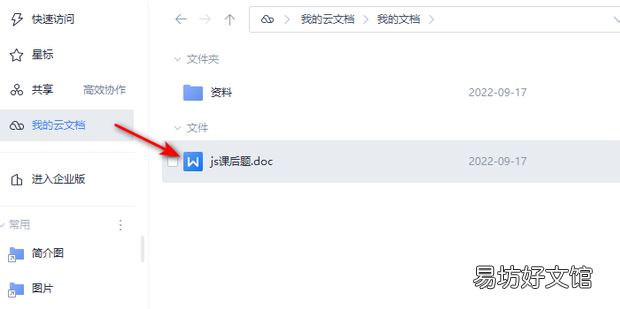
文章插图
6、点击文件后方的三个点 。
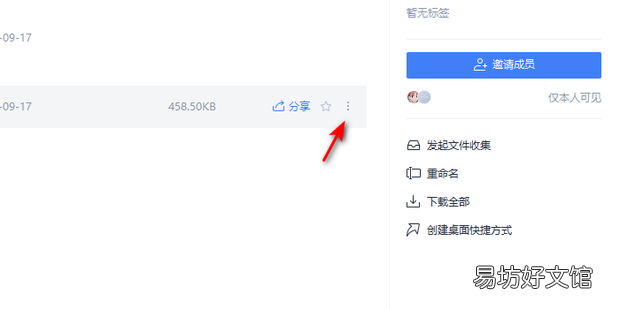
文章插图
7、在弹出的选项中选择删除即可 。
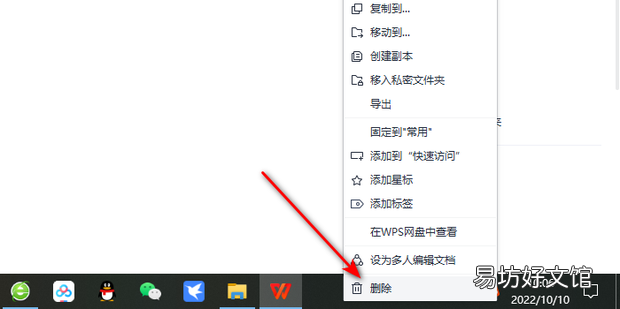
文章插图
8、会提示移动到回收站点击是即可 。
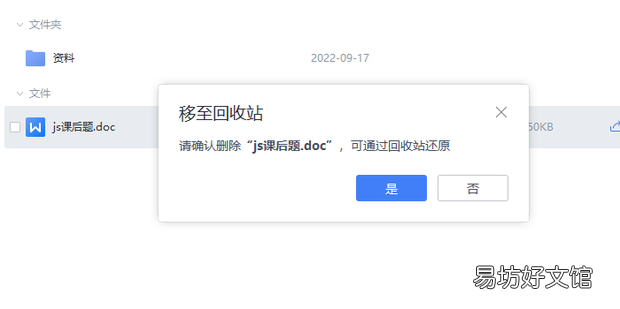
文章插图
9、效果如图所示,刚刚删除的文件消失即可 。
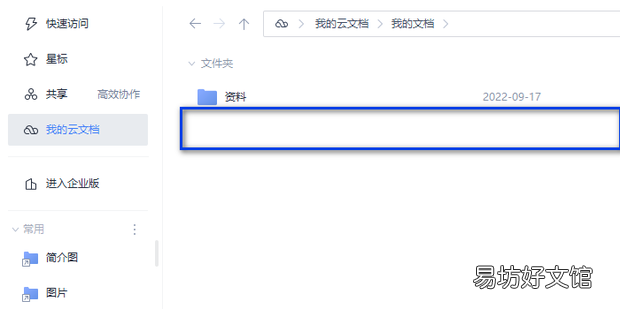
文章插图
推荐阅读
- 职业女性如何高效利用和节省时间?
- 佳能288打印机如何打测试页
- 如何使用微信支付功能
- 火山怎么删除直播痕迹
- 如何引用另一个工作表的数据 了解Excel引用功能
- 股票是如何定价的
- 如何辨别红米手机的真假,怎么区别真假红米耳机
- 榴莲壳的保存方法 榴莲壳如何存储
- 如何保养手表的真皮表带
- 如何教八哥说话







